初见
首次看到这台chromebook记不清了,大概是在浏览器看到的这篇文章,然后到闲鱼上去搜索,经过一番探索后找到了一个很棒的卖家。平板加键盘套加触控笔只要300元,虽然不包邮,笔的电池也没有电了,但从目前来看,这个平板的性价比还是超级高的。最终我花了300元+11.85元运费+150闲鱼币买到了全套平板,顺丰发货很快就到了。
使用体验
开机
开机速度很慢,得等个几十秒才能看到ChromeOS的图标。并且长按电源键并不会震动,隔着键盘套的触感反馈也很弱,也就不能知道是不是真的按到电源键了。
激活
这台Chromebook让我学会了如何进行科学上网环境共享,具体操作是:
- 在手机上开启科学上网软件——如Nekobox
- 在软件设置中允许来自局域网的连接
- 打开手机热点,用Chromebook连接此热点
- 在WiFi设置中将代理设置改为手动配置代理
- 勾选使用同一代理配置(如果有这个选项的话)
- 将代理ip/地址改为手机本地ip,端口改为代理软件中的代理端口
- 完成后保存
这样就可以使用手机上的科学上网环境了,当然还有更简单的root后使用第三方软件的方法。之后只需登录Google账号就可以激活了。第一次登录的账号将会成为这个设备的所有者,之后登录的账号不能进行更高权限的操作如打开安卓调试模式等。如果需要更改所有者需要重新Powerwash清除全部数据,比较麻烦。
屏幕
机器搭载的是LCD的1920×1200的屏幕,刷新率是60Hz,没有超过我手头的设备。屏幕大小是10.1英寸,用起来还是很舒服的,毕竟是我第一次使用大屏幕移动设备。用来看漫画和小说都是不错的选择。
边框
它的黑色边框很宽,大概能有1cm左右,就显得屏幕不够干净,好在只要一沉浸在屏幕内的内容就不太会注意到黑色边框了。
摄像头
在屏幕正面顶部有一个小小的前置摄像头,看着特别碍眼,平时也用不上,如果能做得更加隐蔽就好了。
中框
厚度
整个机器裸机不加套的厚度还是可以接受的,只有4~5mm。但一加上键盘套,整个厚度就翻了倍,跑到1cm以上了,使用起来非常笨重。拿在手上就像是一个小号切菜板,有一股浓烈的山寨感,如果再把键盘合上这种感觉就更强烈了。
扬声器
在平板顶部分配了两个比较大号的扬声器,音质不怎么样,但是我的耳朵听不出来。如果是横着看视频声音分布就会比较均匀,但如果是竖着放就会比较尴尬,声音只会从平板的一侧发出,而另一侧则空荡荡的。在如今四扬声器为平板标配的时代,这种设计实在不为使用者所喜好,至少我是如此。
接口
Type-c口
这是一个全功能的Type-c口,可以输出视频信号,但是只有USB2.0,且充电速率只有10w,要想给平板充满电得花不少时间。
3.5mm耳机孔
外星科技3.5,然而在这个机器上这个接口却显得很鸡肋,因为连接有线耳机会听到明显的杂音,而蓝牙耳机不会。所以我一般都是使用蓝牙耳机而不会去使用有线,导致这个稀有的3.5mm耳机孔被无限期荒废下去。
电源指示灯
这两个接口中间是电源指示灯,插入充电线会闪一次红灯然后再亮起,充满电就会显示偏青色的绿色。
键盘触点
底下有5个键盘金属触点,如果是放在桌子上使用很稳定,但一放在大腿上就很容易断触。
按键
电源键
电源键在机身右上侧,挺硬的,按起来触感不太好,反馈软软的,特别是套上了键盘套,要使劲才能按下。
信息提示灯
这个灯在电源键上,是个很棒的设计。有时候会因不明原因亮起,实际用处不太明了。放在包里还一直亮,不明不白的。

音量键
和电源键挨着的就是音量键,套上键盘套后可以发现音量加键的“+”是凸起的,而音量减键的“-”是凹下去的,或许设计者是觉得我们可以通过凹凸来判断加减来盲操吧。
键盘
键盘是美式的,平放在桌面上,按键弹起很舒服,用来打字方便得不得了。大小也很合适,就和一般键盘差不多。
但是如图所示,这个键盘没有触摸板,也就是不能通过触摸板操控。触摸板充当的是鼠标的角色,于是这就导致了下面的一个接口上的Bug。
笔
触控笔是Lenovo_SPEN_USI_02,触感不错,但是圆圆的笔身握起来不太舒服。笔身下方是金属材质,和我的指甲擦到会很难受。笔盖部分是塑料的,强度不太够,只是因为拉得太开了点就断裂了。买来时电池没有电,我还花了接近10块钱自己买了AAAA电池装上。后来还送给了下一个买家。
这个笔在使用时有个BUG,就是有时候会出现“拉丝”的情况,笔还没碰到屏幕就判定为接触了,导致在悬浮状态下会出墨,是一个一个点的墨。好在只要按一按笔头或者取下电池重新装上这个问题就会修复,但不知道下一次会什么时候发生。
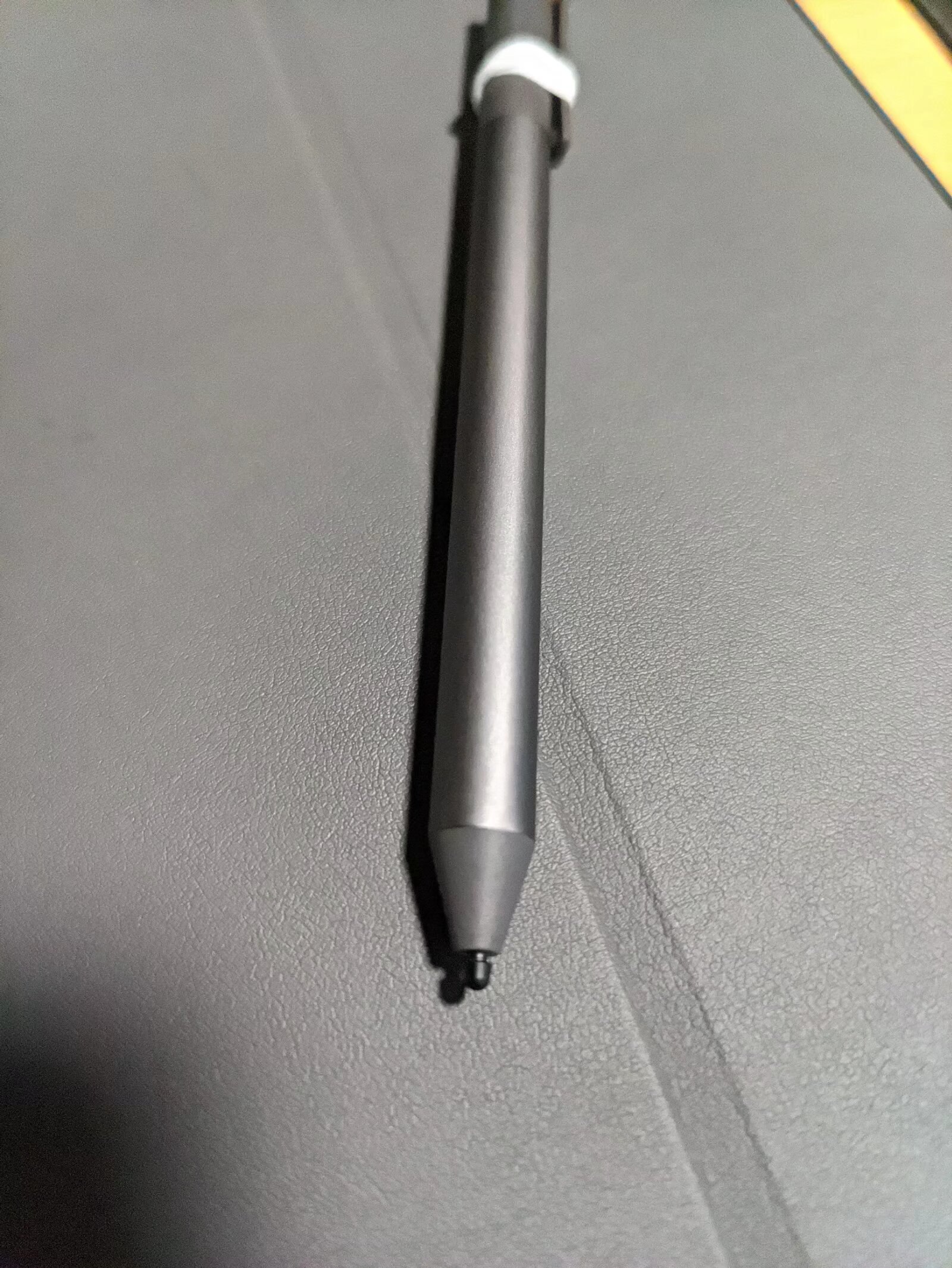
电池
使用9号电池(AAAA),电压1.5V,买来时里面的电池是双鹿英文版电池,没有电量。
系统
从买来时的ChromeOS 120到卖出时ChromeOS 122系统,最好用的软件就是Chrome浏览器。搭载了Android虚拟机(默认启用)和Linux容器(需手动开启)。
处理器
处理器用的是联发科的MT8183,算是比较低端的处理器,但在ChromeOS上用起来还算是比较流畅的,用来做看漫画和小说等这些不需要依赖性能的事情是绰绰有余的,但要是用来看高清视频或者玩游戏就有点汗流浃背了,仅仅是1080P 60帧的视频就能让人感受到明显的卡顿,更不用说更高的了,虽然分辨率也只有1080左右。
网络
说明书表示可以使用Qualcomm® QCA6174A, 802.11ac Dual Band 2x2 Wi-Fi®, MU-MIMO的网络
蓝牙
蓝牙只能支持到蓝牙4.2,还是比较弱的,但这和它低端机的身份比较匹配,也是正常的。
软件
没开开发者模式的安卓应用安装只能通过Google Play商店和ADB,一般应用可以从商店安装就不通过ADB这种麻烦的方式,但如果需要破解版应用就只能用ADB了。
在ChromeOS上更便利以及适合的还是使用PWA网页应用,小巧不需要高配置,这也许才是ChromeOS的初衷。10e孱弱的性能与Chromebook的定义更加契合,这才是一个上网本最适合的形态吧。
输入法
这算是这个设备或者说这个系统的一大缺点了,因为Chromebook不面向中国,所以除了基本的拼音之外就没什么可以用的好用的输入法了,包括双拼。需要另外使用Chrome插件安装输入法,而这个方面的资源也很少,目前使用的是由FydeOS开发的真文韵输入法。
安卓系统
安卓运行在虚拟机里,所以每次开机都要等虚拟机容积加载完毕才能打开APP,比较烦人。而自带的Chrome属于底层系统上的,只要开机就有了。由于这台机子的性能不高,所以经常出现卡在打开界面的情况,不论如何都无法打开软件。
Linux系统
linux系统自带的是Debian稳定版,软件包的版本十分老旧,连ADB都只有29版本。需要自己动手换成testing软件源才能有很好的体验。
BUG
Bug很多,目前还记得的Bug就是暗黑模式下Chorme浏览器的右边导航栏不自动隐藏,会显示一个黑色的大条,在看漫画时占用屏幕空间。
另外一个便是影响体验的大Bug:也就是上面提到的,这个设备没有触摸板,而ChromeOS要想从“平板模式”转换到“桌面模式”需要检测到一个鼠标接口——也就是触摸板充当的角色,然而这个设备的键盘不具有这个功能,也就导致了接入键盘后无法自动转换为“桌面模式”,只有在退出登录或者重新启动之后才会进入“桌面模式”,并且由于键盘极为容易断触,所以使用该设备的大部分时间都是处于“平板模式”,使用体验有缺陷。
系统更新
系统更新频繁,几乎每周都会有更新,但是每次都不知道更新了什么。
续航
够顶,具有8017mAh的大电池,加上ChromeOS的低电量消耗,可以连续使用一整天不充电,到第二天还能用用。只不过充电的功率有些低,按板子上标记的充电功率看出只有最高10W的功率,连快充都没有。
总结
总的来说性能不太行,不能用来做比较大型的工作。不过如果仅仅用来上网浏览网页,看看小说漫画,或者记一些笔记之类的完全够用了。在摘去保护套后也能做到轻薄,再加上背部摄像头不突出,使用体验在某些场景甚至比目前的HP Chromebook X2 11还要好用。